我的 Apple TV 7 代已经到手,折腾了几天,挺好用。

特别是那个精致的铝合金遥控器,方向键还带触控的,类似苹果 Magic Mouse 的操作方式,让人爱不释手,情绪价值拉满了。
盒子也没啥广告,待机还会显示不同的高清航拍视频,舒服。
论用户体验,安卓盒子一个能打的都没有。

软件我也试了一些,今天来说说这个大名鼎鼎的视频播放软件:Infuse。
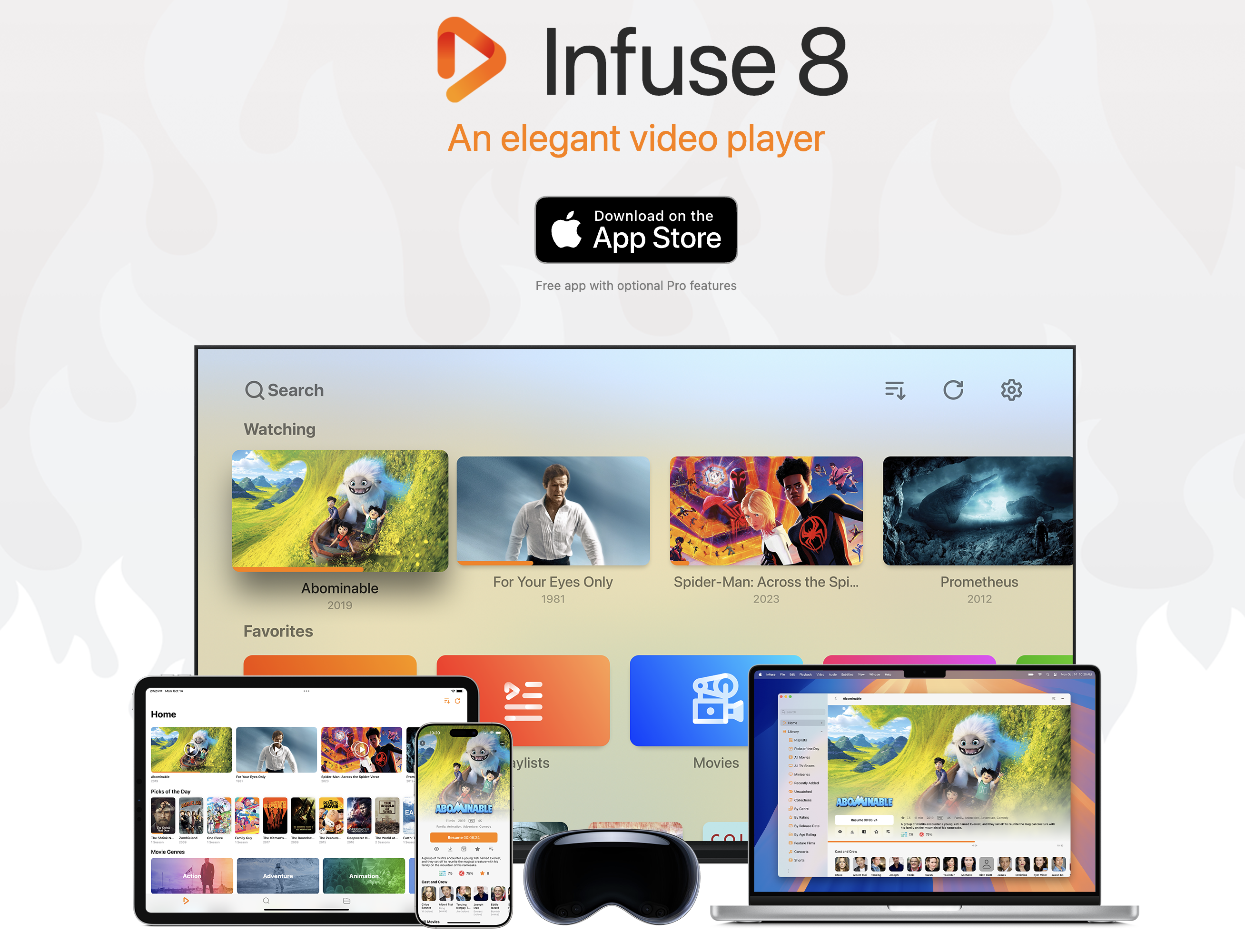
与其说它是个播放器,不如说它是个视频管理软件。
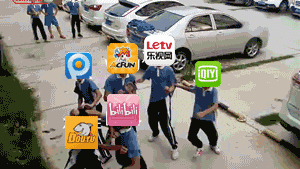
Infuse 能够汇集电脑里或者 NAS 中储存的视频,自动刮削视频信息,搜集视频的海报、编剧、导演、演员等内容,并以清晰和美观的组织方式展示出来。
比如,这是我 NAS 中保存的三体,它的展示方式是这样的。
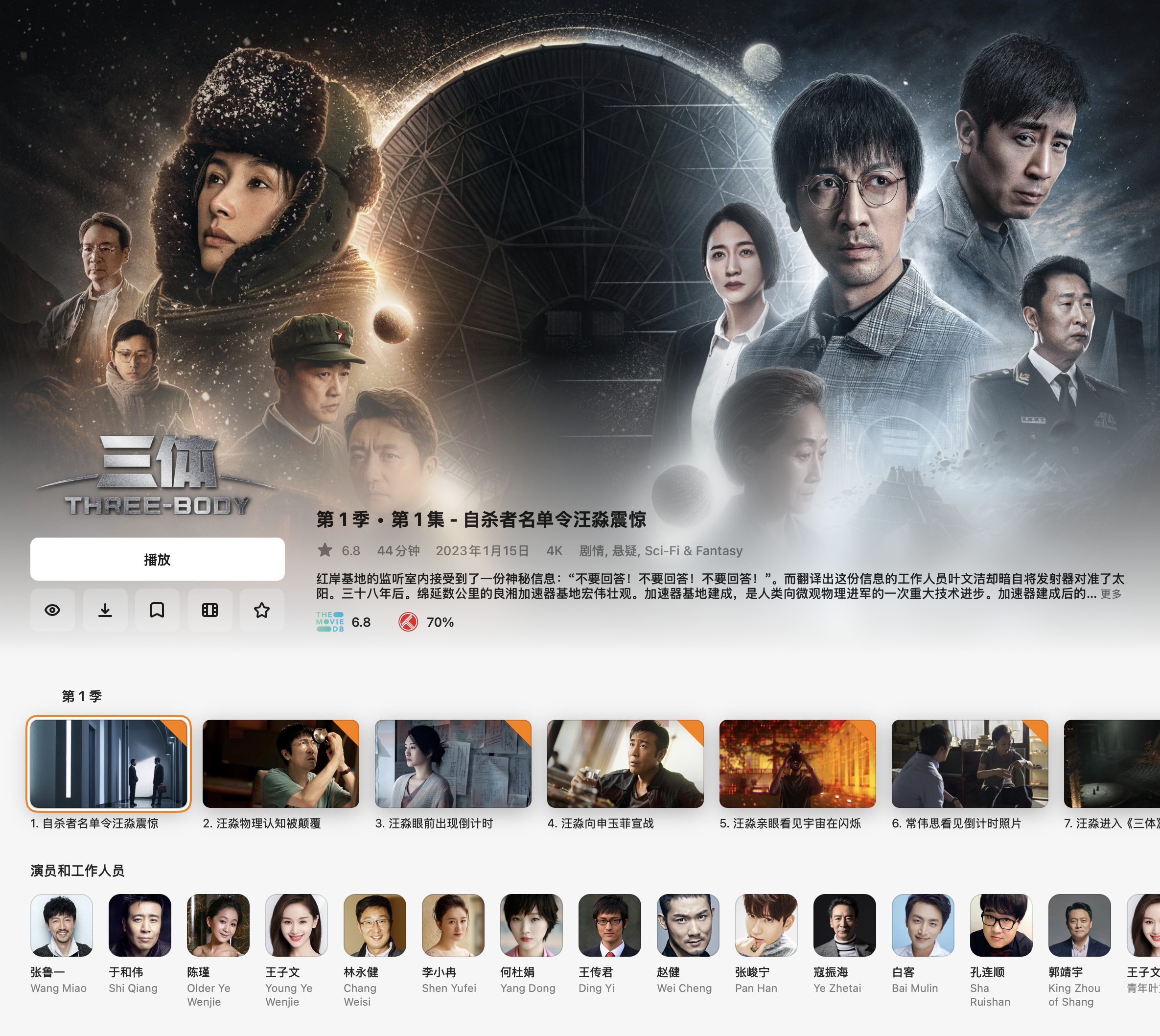
有影片介绍、每集的标题、剧情简介,还有评分,这一切都是自动搜集的。当然,前提是视频文件有正确的命名,这个我后文讲讲。
不只是 Apple TV,Infuse 全苹果平台可用,并且使用 iCloud 同步数据信息。无论是 Mac 还是 iPad ,所有设备都有相同的体验。
如果你有 Apple Vision Pro ,用它也挺爽的。

Infuse 对视频格式的支持也异常丰富,很少会遇到不能放的情况,视频软件基本上用这一个就够了。
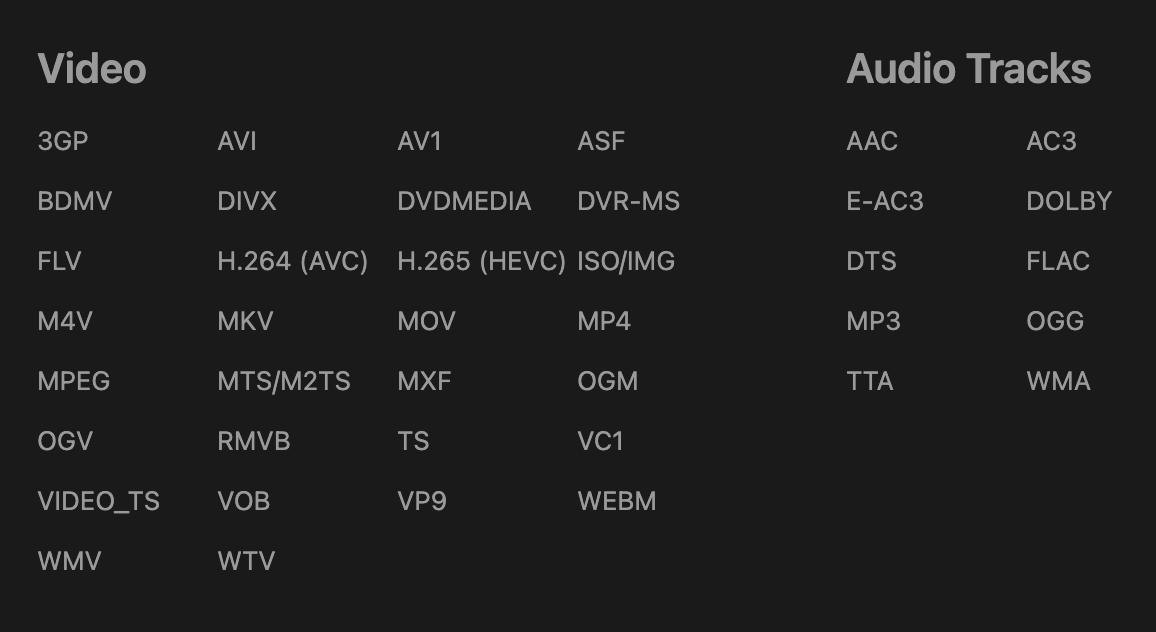
它对杜比格式支持比较好,带有 Dolby Atmos (E-AC3) 音轨的文件将以 Dolby Atmos 空间音频模式原生播放。
如果你有 HomePod、AirPods Pro 等设备,加上杜比音源的视频,那就舒服了。

好了,接下来聊聊怎么用好它。
〇、购买
Infuse是收费软件,可以订阅,也可以一次买断。
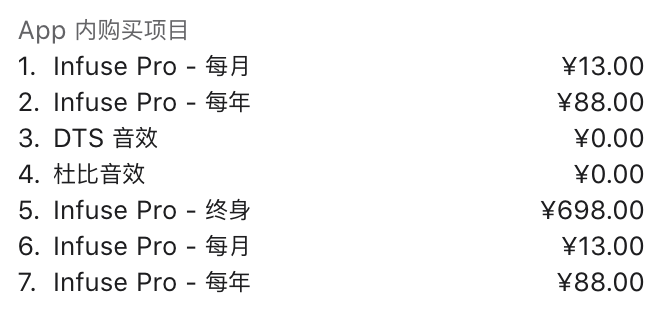
现在订阅每年是 88 元人民币,买断要 698。我倾向于订阅,因为我不知道能否用它超过 8 年,中间的不确定因素太多了,万一出现更好的呢?

我看小黄鱼上也有卖这个的,价格便宜。但毕竟是用他人的账号,必然不稳定,甚至都不能更新升级,所以建议订阅正版。
一、整理视频
在导入你的片子之前,建议先整理你的视频文件。用文件夹归归类,并按照 Infuse 能够识别的格式命名文件,以方便它去自动下载影片元数据。

1️⃣ 对于电影,命名规范如下::
⚠️ 文件名以「电影名.上映年份」开头。
比如:你想活出怎样的人生.2023.mp4,这就是一个正确的命名。
2️⃣ 对于电视剧集,命名规范如下:
⚠️ 文件名以「剧集名.上映年份.季编号和集编号.」开头。
其中,季编号以 S 开头,集编号以 E 开头。
比如,《三体》的第一季第二集,就这样命名:Three-Body.2023.S01E02.mp4
S01 代表第一季,即便这个电视剧只有一季,也得加上 S01。E02 代表第二集,然后把它俩连一起就可以了。

我们这里以英文句号作为名字里元素的分隔符,当然你也可以使用英文的下划线、短横和空格。
如果不确定影片的名字和年份,可以去下面这几个网站查找:
https://www.themoviedb.org/
https://www.imdb.com/
https://thetvdb.com/
对于有些识别不太准确的电影,还可以在文件名中加入电影的 TMDB 或者 IMDb ID,比如:
Inception {tmdb-27205}.mkvInception {imdb-tt1375666}.mkv
这串 ID 怎么获取?
上面说了三个网站,TMDB 对应第一个网站,IMDb 对应第二个网站,随便选一个就行。在里面找到正确的电影后,网址中的那串字符便是其 ID。
二、设置媒体库
常用的媒体库来源一般就两种。一种是本地,就是放在本机存储中的视频文件;另一种是网络共享,比如放在 NAS 里。
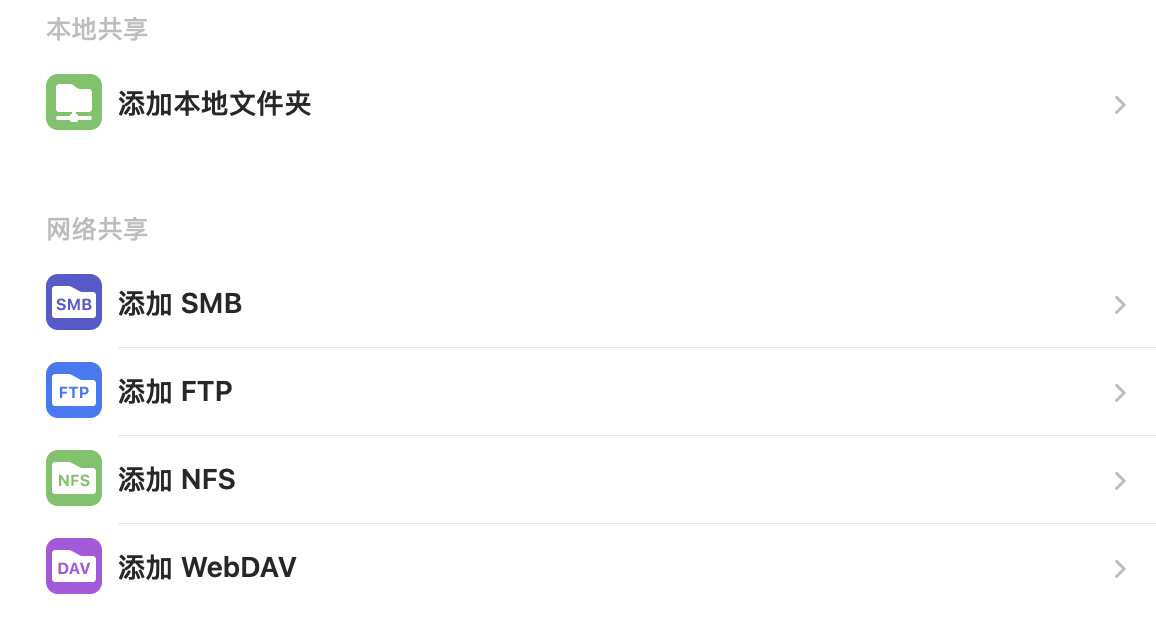
添加本地文件夹很简单,只需选择好存视频的文件夹就可以了。
如果你的视频在 NAS 里,或者在其他什么局域网的共享设备上(比如路由器挂硬盘),需要通过 SMB 的方式添加。
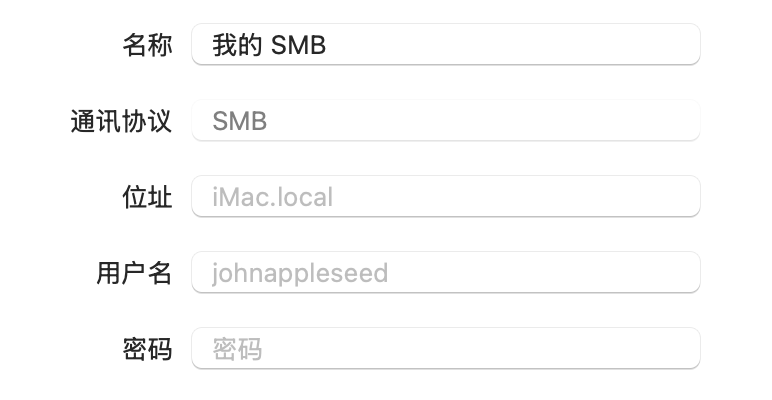
「位址」就是你的 NAS 在局域网中的 IP 地址(一般以 192.168 开头)。
「用户名」和「密码」一般是你的 NAS 登陆账户。也可以在 NAS 中创建单独的账户,方便进行权限隔离。不同的 NAS 创建方法不一样,这里就不细说了。
添加好之后,Infuse 就开始刷新媒体库了。不一会儿,你就能看到各种片子出现在软件里了。
好了,愉快地去欣赏老师们的教学作品吧。


